Apple Watch'unuzdaki Uygulama Değiştirici'yi kullanma
En son kullandığınız uygulamaları görüntüleyin veya bir uygulamadan diğerine geçin.
Uygulama Değiştirici'den uygulama açma
Digital Crown'u çift tıklayın (watchOS 9 ve önceki sürümlerde yan düğmeye basın).
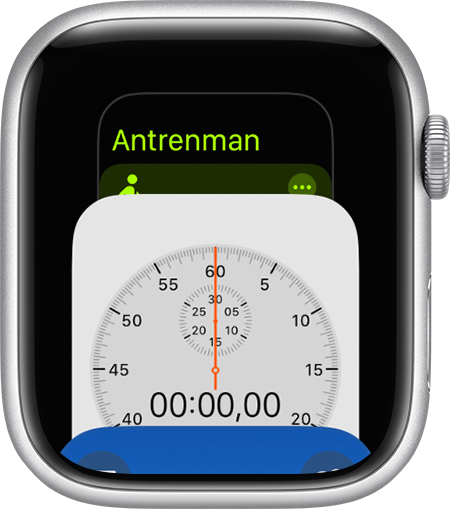
Yukarı veya aşağı kaydırın ya da Digital Crown'u döndürün.
Açmak için bir uygulamaya dokunun.
Uygulama Değiştirici'yi kapatmak için Digital Crown'a basın (watchOS 9 ve önceki sürümlerde yan düğmeye basın).
Uygulama Değiştirici'den uygulama kaldırma
Uygulama Değiştirici'yi açmak için Digital Crown'u çift tıklayın (watchOS 9 ve önceki sürümlerde yan düğmeye basın).
Bir uygulamaya gidin ve sola kaydırın.
dokunun.
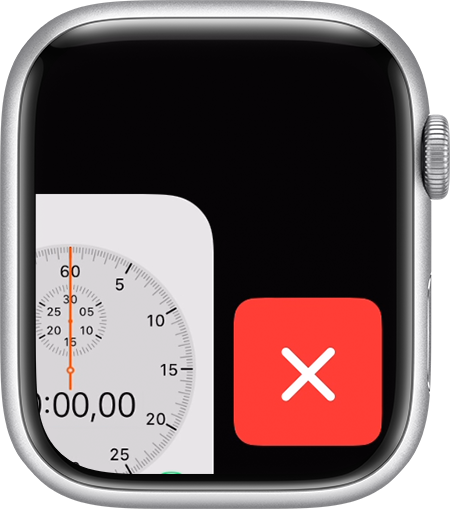
watchOS 9 ve önceki sürümlerde Son Kullanılanlar'a veya Favoriler'e göre sıralama
watchOS 9 ve önceki sürümlerde Dock'u (Uygulama Değiştirici) Son Kullanılanlar'a veya Favoriler'e göre sıralayabilirsiniz.
Son Kullanılanlar ile Favoriler arasında seçim yapma
Dock, en son kullandığınız uygulamaları veya 10 adede kadar favori uygulamanızı gösterebilir. Son Kullanılanlar'ı seçtiğinizde uygulamalarınız açılma sırasına göre görünür. Favoriler'i seçtiğinizde, görüntülenecek uygulamaları belirleyebilirsiniz ancak son kullandığınız uygulama Dock'un üst kısmında görünmeye devam eder. Bu uygulama henüz favori uygulamalarınızdan biri değilse eklemek için Dock'ta Tut'a dokunabilirsiniz.
Gösterilecek uygulamaları aşağıdaki gibi seçebilirsiniz:
iPhone'unuzda Watch uygulamasını açın.
Saatim sekmesine ve ardından Dock'a dokunun.
Son Kullanılanlar'a veya Favoriler'e dokunun.
Favori uygulamalarınızı ekleme
Dock'u Favoriler'e göre düzenlerseniz hangi uygulamaların gösterileceğini veya kaldırılacağını seçebilirsiniz:
iPhone'unuzda Watch uygulamasını açın.
Saatim sekmesine ve ardından Dock'a dokunun.
Favoriler seçeneğinin belirlendiğinden emin olun.
Düzenle'ye dokunun.
Bir uygulamayı kaldırmak için dokunun, ardından Sil'e dokunun
Uygulama eklemek için dokunun. 10 adede kadar uygulama ekleyebilirsiniz.
Uygulamaları yeniden sıralamak için bir uygulamanın yanındaki basılı tutarak uygulamayı yukarı veya aşağı sürükleyin.
Değişikliklerinizi kaydetmek için Bitti'ye dokunun.
